Konfigurieren von Windows-Diensten
Sie können den Betrieb von Diensten in einem speziellen Windows-Manager konfigurieren. Um es zu öffnen, verwenden Sie die Tastenkombination Windows + R, geben Sie services.msc in die angezeigte Zeile ein und drücken Sie die Eingabetaste. Sie sehen das gleiche oder ein ähnliches Fenster (wenn Sie eine der älteren OS-Versionen haben):
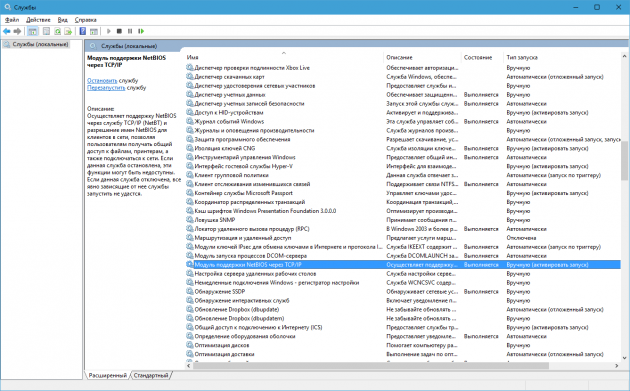
Der Manager zeigt die Dienste in Form einer Tabelle an. Hier können Sie die Liste der verfügbaren Dienste einsehen, deren Kurzbeschreibung lesen und den aktuellen Status erfahren. Besonders wichtig ist die Spalte “Launch type”. Es zeigt an, ob ein bestimmter Dienst aktiviert ist und in welchem Modus er vom System gestartet wird.
Durch zweimaliges Klicken auf einen der Dienste öffnet sich ein Fenster, in dem es deaktiviert werden kann. Öffnen Sie einfach den “Starttyp”, wählen Sie “Deaktiviert” und klicken Sie auf “Ok”. Aber unter anderen Optionen zum Starten ist der Wert “Manuell”. Wählen Sie es aus Sicherheitsgründen für alle Dienste aus, die Sie deaktivieren möchten. Dadurch kann das System die Dienste starten, wenn sie wirklich benötigt werden, und für die restliche Zeit keine Ressourcen für sie ausgeben.
Deaktivieren Sie die Dienste nicht vollständig, sondern übertragen Sie sie nur in den manuellen Modus.
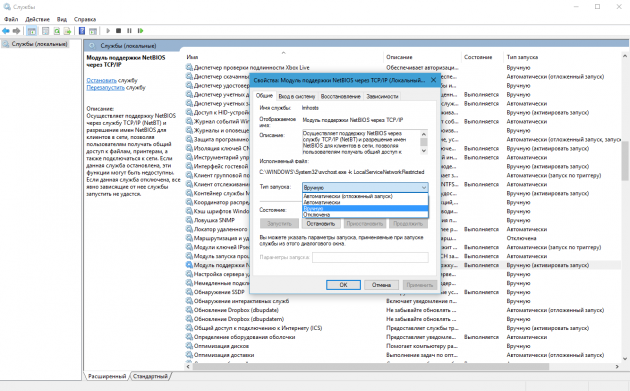
Die folgenden Dienste sind für den Betrieb des Systems nicht kritisch, und viele Benutzer können darauf verzichten. Daher können Sie diese Dienste in den manuellen Modus übertragen. Bevor Sie Änderungen vornehmen, sollten Sie die Kurzbeschreibungen lesen, um die Arbeit wichtiger Dienste nicht für Sie zu unterbrechen.
Einige der Dienste auf unserer Liste können bereits auf Ihrem PC vollständig deaktiviert sein oder zunächst im manuellen Modus arbeiten. In diesem Fall überspringen Sie sie einfach.
Falsche Aktionen bei der Konfiguration von Diensten können zu Fehlfunktionen des Systems führen. Wenn Sie Änderungen vornehmen, übernehmen Sie Verantwortung für sich selbst.
Damit die Änderungen nach der Konfiguration wirksam werden, vergessen Sie nicht, den PC neu zu starten.
Windows-Dienste, die in den manuellen Modus geschaltet werden können
Die russischsprachigen Namen einiger Dienste in dieser Liste können sich von denen unterscheiden, die Sie auf Ihrem Computer sehen. Dies gilt jedoch nur für Formulierungen. Wenn Sie nicht den richtigen Service für den genauen Namen finden können, suchen Sie nach ähnlichen Optionen.
Windows 10
- Funktionalitäten für verbundene Benutzer und Telemetrie (Connected User Experiences und Telemetrie).
- Diagnostischer Richtlinien-Service.
- Diagnose-Tracking-Service.
- Der Distributed Link Tracking Client – wenn der Computer nicht mit einem Netzwerk verbunden ist.
- dmwappushsvc.
- Heruntergeladener Karten-Manager – wenn Sie die Google Maps-Anwendung nicht verwenden.
- IP-Helfer – wenn Sie keine IPv6-Verbindung verwenden.
- Der Dienstkompatibilitätsassistentdienst.
- Spooler drucken – wenn Sie keinen Drucker haben.
- Remote-Registrierung – Dieser Dienst kann vollständig deaktiviert werden.
- Sekundäre Anmeldung
- Sicherheitscenter.
- NetBIOS-Supportmodul über TCP / IP (TCP / IP NetBIOS-Hilfsprogramm).
- Der Service der Touch-Tastatur und der Handschrift-Eingabebereich (Touch-Tastatur und Handschrift Panel Service).
- Windows Defender-Dienst.
- Windows-Fehlerberichtsdienst
- Windows Image Acquisition (WIA) -Dienst – wenn Sie keinen Scanner haben.
- Windows Search – wenn Sie nicht die Windows-Suchfunktion verwenden.
Windows 8 / 8.1
- Computer Browser – wenn der Computer nicht mit einem Netzwerk verbunden ist.
- Diagnostischer Richtlinien-Service.
- Der Distributed Link Tracking Client – wenn der Computer nicht mit einem Netzwerk verbunden ist.
- IP-Helfer – wenn Sie keine IPv6-Verbindung verwenden.
- Offline-Dateien.
- Der Dienstkompatibilitätsassistentdienst.
- Der Dienst des Aufzählers von tragbaren Geräten (Portable Device Enumerator Service).
- Spooler drucken – wenn Sie keinen Drucker haben.
- Remote-Registrierung – Dieser Dienst kann vollständig deaktiviert werden.
- Sekundäre Anmeldung
- Sicherheitscenter.
- Server – wenn der Computer nicht als Server verwendet wird.
- NetBIOS-Supportmodul über TCP / IP (TCP / IP NetBIOS-Hilfsprogramm).
- Windows-Fehlerberichtsdienst
- Windows Image Acquisition (WIA) -Dienst – wenn Sie keinen Scanner haben.
- Windows Search – wenn Sie nicht die Windows-Suchfunktion verwenden.
Windows 7
- Computer Browser – wenn der Computer nicht mit einem Netzwerk verbunden ist.
- Der Desktop Window Manager-Sitzungs-Manager – wenn Sie das Aero-Skinthema nicht verwenden.
- Diagnostischer Richtlinien-Service.
- Der Distributed Link Tracking Client – wenn der Computer nicht mit einem Netzwerk verbunden ist.
- IP-Helfer – wenn Sie keine IPv6-Verbindung verwenden.
- Offline-Dateien.
- Der Dienst des Aufzählers von tragbaren Geräten (Portable Device Enumerator Service).
- Spooler drucken – wenn Sie keinen Drucker haben.
- Geschützter Speicher
- Remote-Registrierung – Dieser Dienst kann vollständig deaktiviert werden.
- Sekundäre Anmeldung
- Sicherheitscenter.
- Server – wenn der Computer nicht als Server verwendet wird.
- Tablet PC-Eingabeservice.
- NetBIOS-Supportmodul über TCP / IP (TCP / IP NetBIOS-Hilfsprogramm).
- Designs – wenn Sie das klassische Windows-Design verwenden.
- Windows-Fehlerberichtsdienst
- Der Windows Media Center-Dienststart.
- Windows Search – wenn Sie nicht die Windows-Suchfunktion verwenden.
Windows Vista
- Computer Browser – wenn der Computer nicht mit einem Netzwerk verbunden ist.
- Der Desktop Window Manager-Sitzungs-Manager – wenn Sie das Aero-Skinthema nicht verwenden.
- Diagnostischer Richtlinien-Service.
- Der Distributed Link Tracking Client – wenn der Computer nicht mit einem Netzwerk verbunden ist.
- Indexdienst – wenn Sie die Windows-Suche nicht verwenden.
- Offline-Dateien.
- Der Dienst des Aufzählers von tragbaren Geräten (Portable Device Enumerator Service).
- Spooler drucken – wenn Sie keinen Drucker haben.
- ReadyBoost.
- Remote-Registrierung – Dieser Dienst kann vollständig deaktiviert werden.
- Sekundäre Anmeldung
- Sicherheitscenter.
- Server – wenn der Computer nicht als Server verwendet wird.
- Systemwiederherstellungsdienst
- Tablet PC-Eingabeservice.
- NetBIOS-Supportmodul über TCP / IP (TCP / IP NetBIOS-Hilfsprogramm).
- Designs – wenn Sie das klassische Windows-Design verwenden.
- Windows-Fehlerberichtsdienst
- Der Windows Media Center-Dienststart.
- Windows Search – wenn Sie nicht die Windows-Suchfunktion verwenden.
Windows XP
- Warnung.
- Computer Browser – wenn der Computer nicht mit einem Netzwerk verbunden ist.
- Der Distributed Link Tracking Client – wenn der Computer nicht mit einem Netzwerk verbunden ist.
- Indexdienst – wenn Sie die Windows-Suche nicht verwenden.
- Internet Firewall (ICF) / Internetverbindungsfirewall (Internetverbindungsfirewall / Gemeinsame Nutzung der Internetverbindung).
- Nachrichtenservice (Messenger)
- Remote-Registrierung – Dieser Dienst kann vollständig deaktiviert werden.
- Sekundäre Anmeldung
- Server – wenn der Computer nicht als Server verwendet wird.
- Systemwiederherstellungsdienst
- NetBIOS-Supportmodul über TCP / IP (TCP / IP NetBIOS-Hilfsprogramm).
- Unterbrechungsfreie Stromversorgung.
- Der Versender der Sendung (Upload Manager).
- Wireless-Konfiguration (drahtlose Nullkonfiguration).
